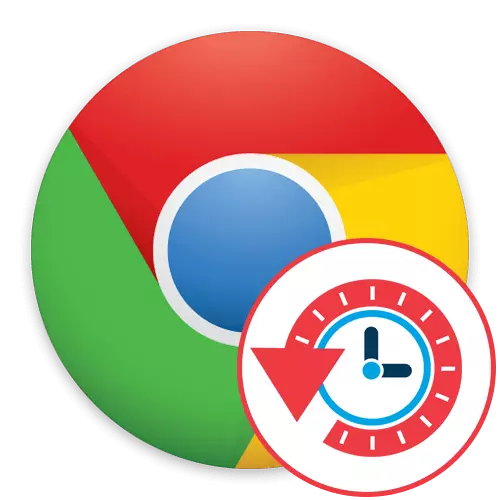
在使用谷歌Chrome浏览器,各种网站上的搜索历史和过渡纪录预设保存。这样做是为了使用户可以在任何时间,这是谁,他通过看和在那里,他在一定的时间过去了学习。面对初学者时,他们根本不知道去查看历史记录的菜单问题。我们要帮助应对这种情况,在描述与观察中所述浏览器操作的所有方面的详细形式。
我们期待在谷歌Chrome浏览器的故事
今天我们将讨论两种方法解决目标,这有需要遵守的某些细微差别。您还可以从下面的说明了解这一点。方法1:记录菜单
几乎每个用户都知道的标准方法是已知的关于搜索历史和过渡到通过所谓的“历史”对应的浏览器菜单的网站。接下来,我们将告诉您如何通过上下文菜单进入它,但是,考虑到相同的操作可以通过按下热键Ctrl + H键或输入在地址栏Chrome的实现://历史/。
- 在三个垂直点的形式,点击按钮,打开主浏览器菜单。这里将光标悬停在该项目的“历史”。
- 在上下文菜单中出现,你可以继续查看所有事件在一次或只浏览来自当前和其他设备,新关闭的标签。
- “历史记录”部分门店绝对的所有过渡,并在不同的是分别在“隐身”模式打开的标签页的搜索引擎请求。这里所有位置由天时地利,以时间顺序。
- 如果你有兴趣在单从一个网站上浏览记录,您将需要打开字符串的附加参数,然后点击“此网站的其他记录”。
- 立即过滤器将被应用。请注意,您可以独立得分所需的查询中搜索字符串能够迅速找到合适的人。
- 前提是另一个或多个设备连接到您的谷歌帐户,去节“从其它设备标签”。这里显示同步的智能手机或电脑的当前历史。
- 使用请求向下移动页面,您将看到日期分离。如果故事在一段时间后没有自动删除,则它不会阻止您了解例如两个月前所做的操作。



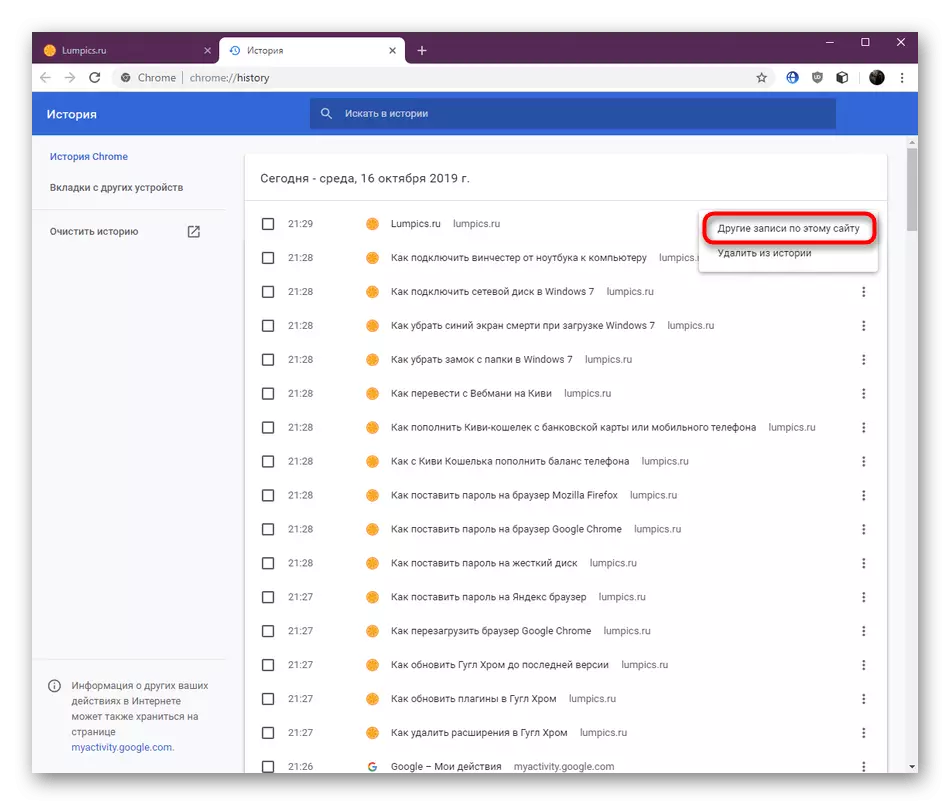

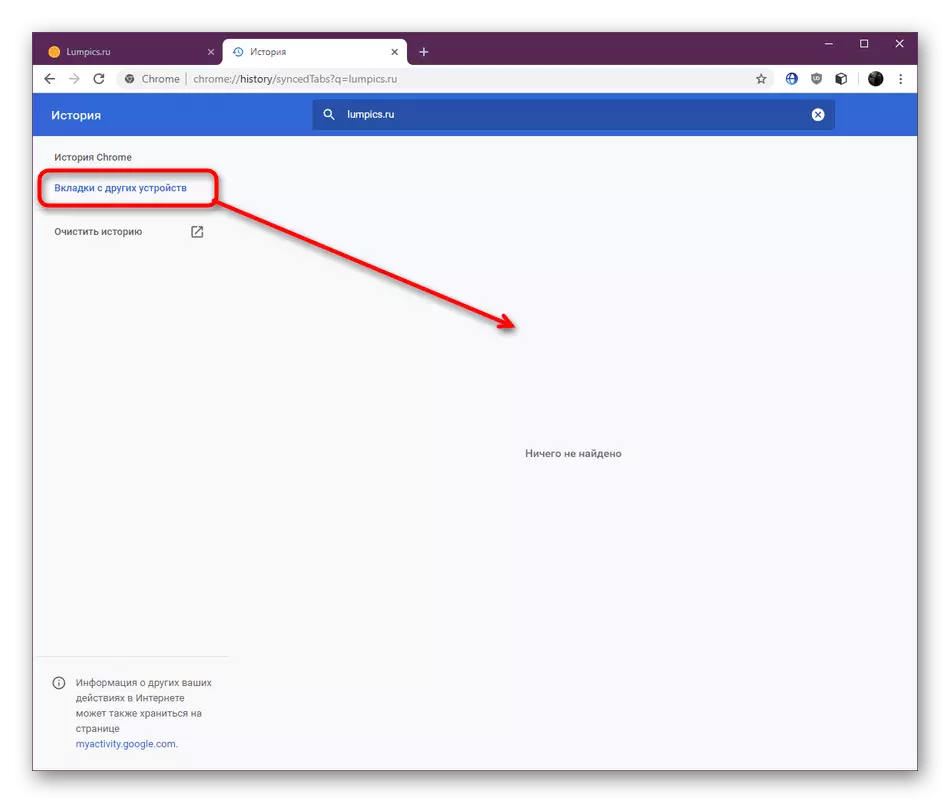
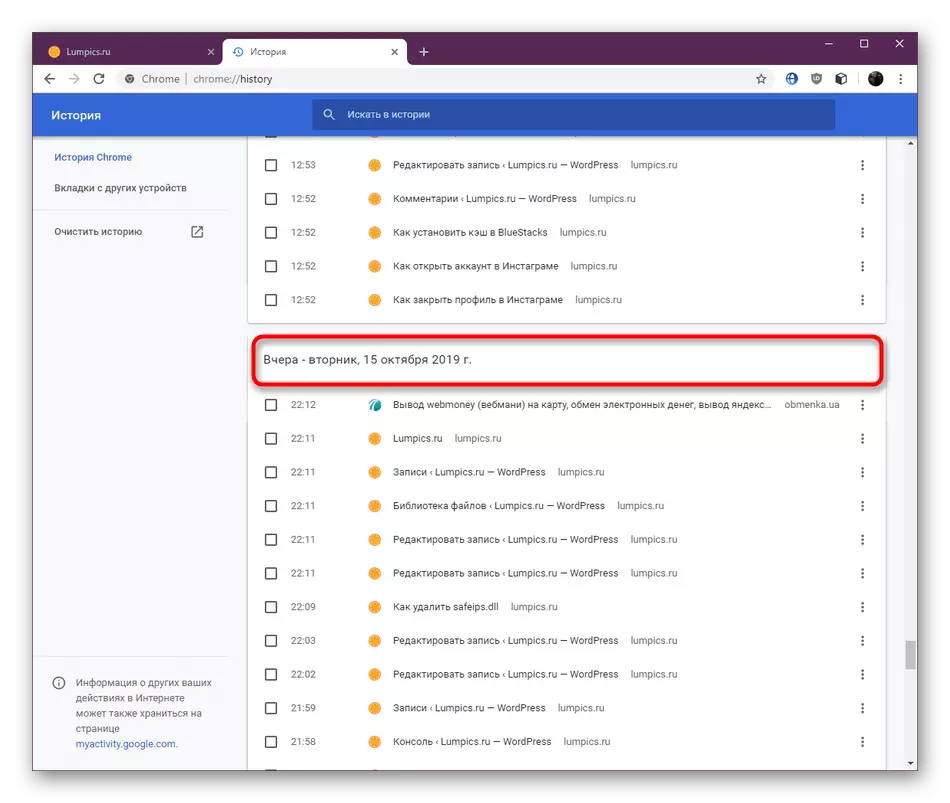
如您所见,Google Chrome浏览器中的历史记录查看功能非常方便,因此即使最多的新手用户也会轻松弄清楚如何快速查找一个或多个必要的记录。
方法2:Google帐户跟踪功能
此选项仅适用于安装浏览器连接其Google帐户后的用户,并使用自动同步功能。事实是,默认情况下,在数据设置和个性化中,启用跟踪选项 - 这将允许您以比直接在Web中直接实现的更方便的形式转换到页面和其他小事的转换浏览器菜单。
- 单击您帐户的图标,该帐户位于Chrome的右上角。在出现的上下文菜单中,您对“转到Google帐户设置”感兴趣。
- 使用左窗格移动到“数据和个性化”。
- 在瓷砖“跟踪操作”中,您将看到应用程序和网络搜索,位置和youtube的历史。要管理此事件和查看事件,请单击蓝色中突出显示的“跟踪跟踪设置”。
- 确保启用了Web搜索历史记录。您可以移动滑块关闭它。然后去“历史管理”。
- 信息以两种模式显示。首先,让我们来看看“Show Blocks”的更方便的视图。
- 如果在单独的单元中突出显示特定站点的操作,如果多于一个。您在屏幕下方的屏幕截图中看到铭文“lumpics.ru”,其中块包含75个动作。
- 打开块时,将显示所有访问的列表。单击一个opere请求的水平点象形图以打开其他参数。
- 您可以删除记录或继续获得详细信息。
- “详细信息”窗口显示在浏览器和与被执行的时间和日期的操作系统,以及时间和日期。
- 简要讲述了“显示操作”模式。会有由瓦片不分配,并请求和转换显示在大致相同的形式,因为它是在“历史记录”菜单,这是在第一种方法中所讨论的。使用搜索和详细的记录信息来获得所有必要的信息。
- 如果你移动到节“在谷歌其他操作”,你会看到,如果保存功能处于打开状态,并在帐户同步到处托管提供的位置的历史和YouTube视频。
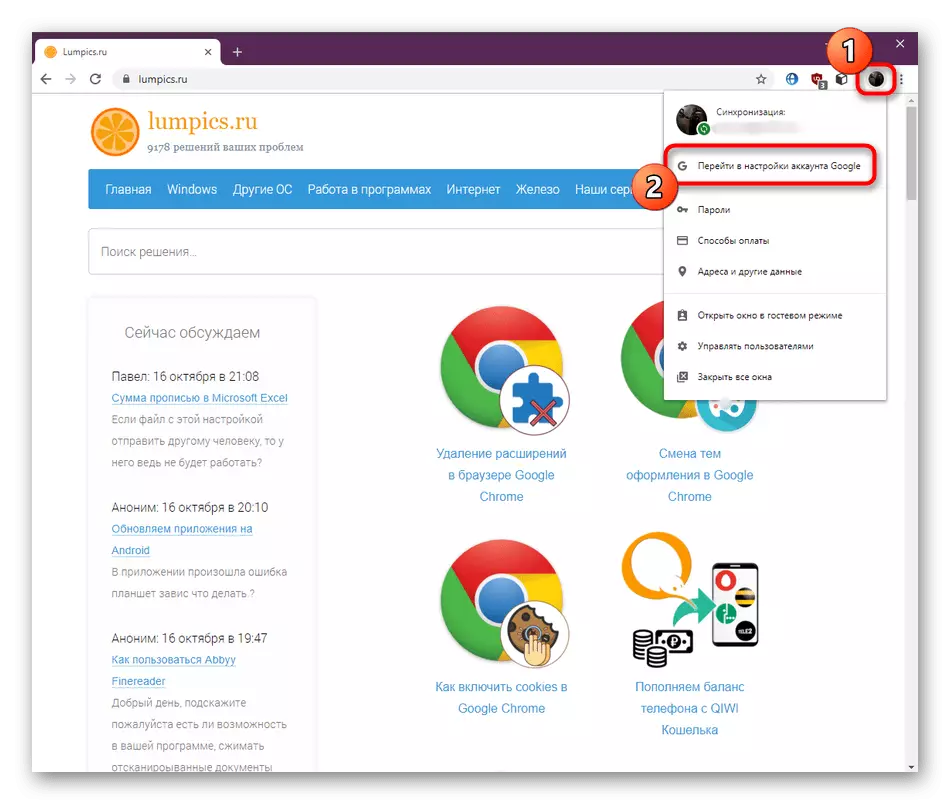

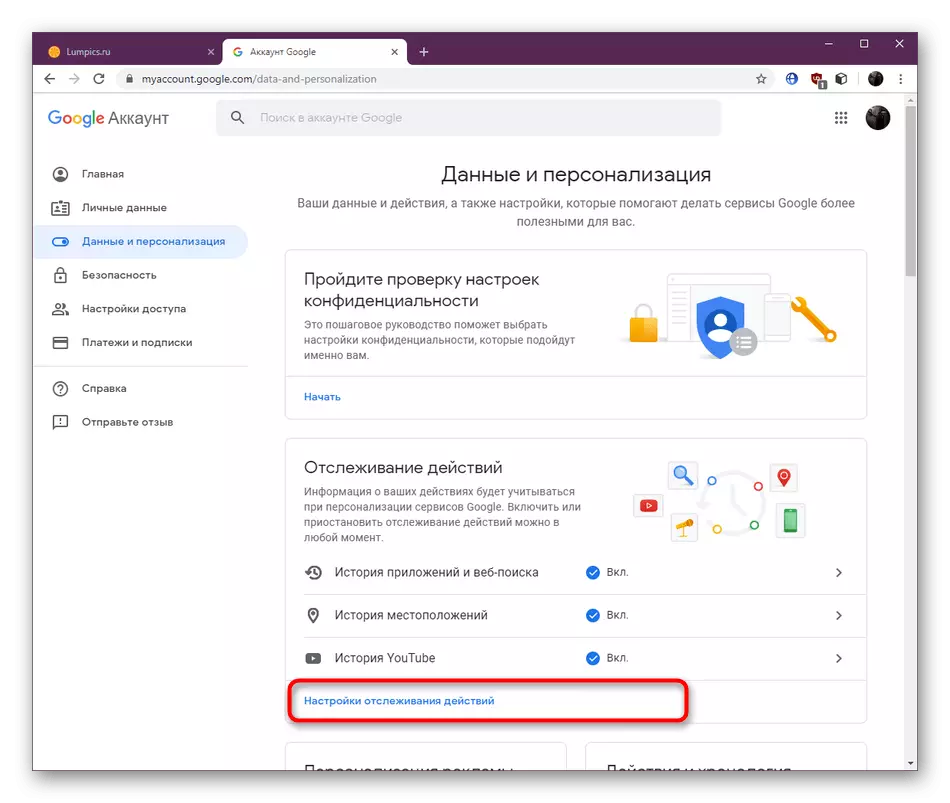
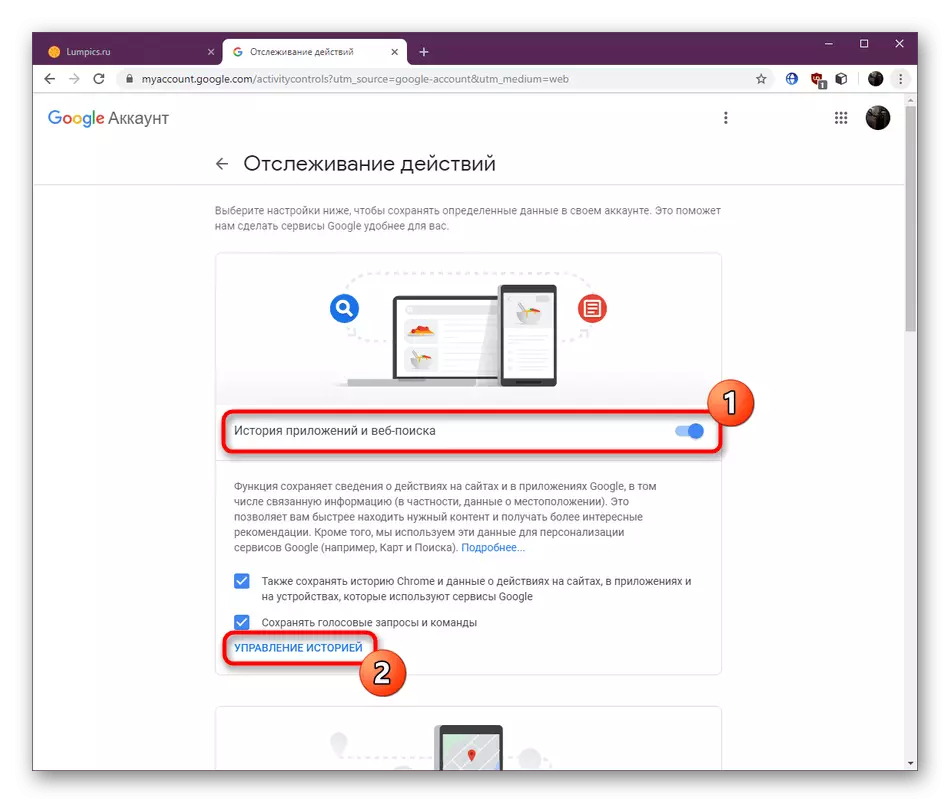
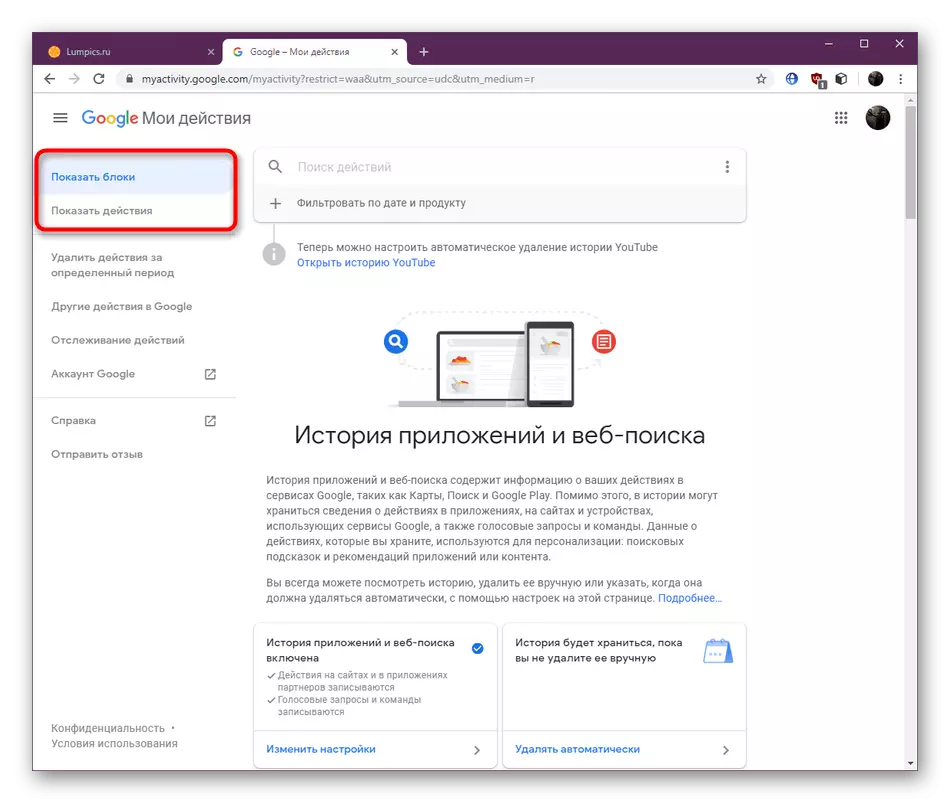


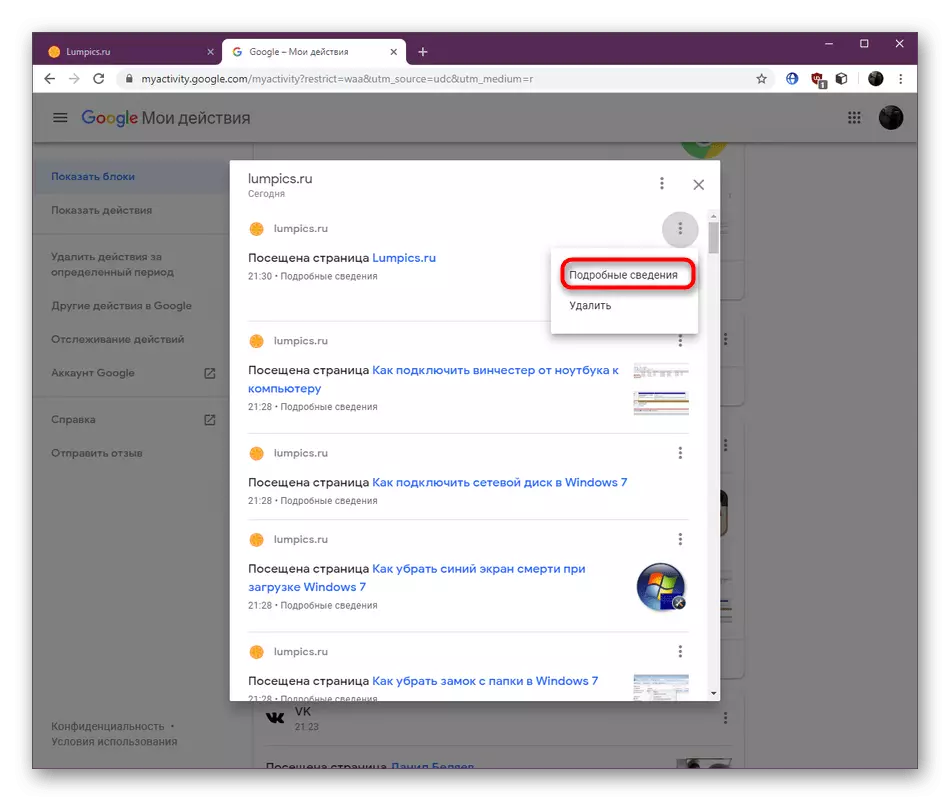

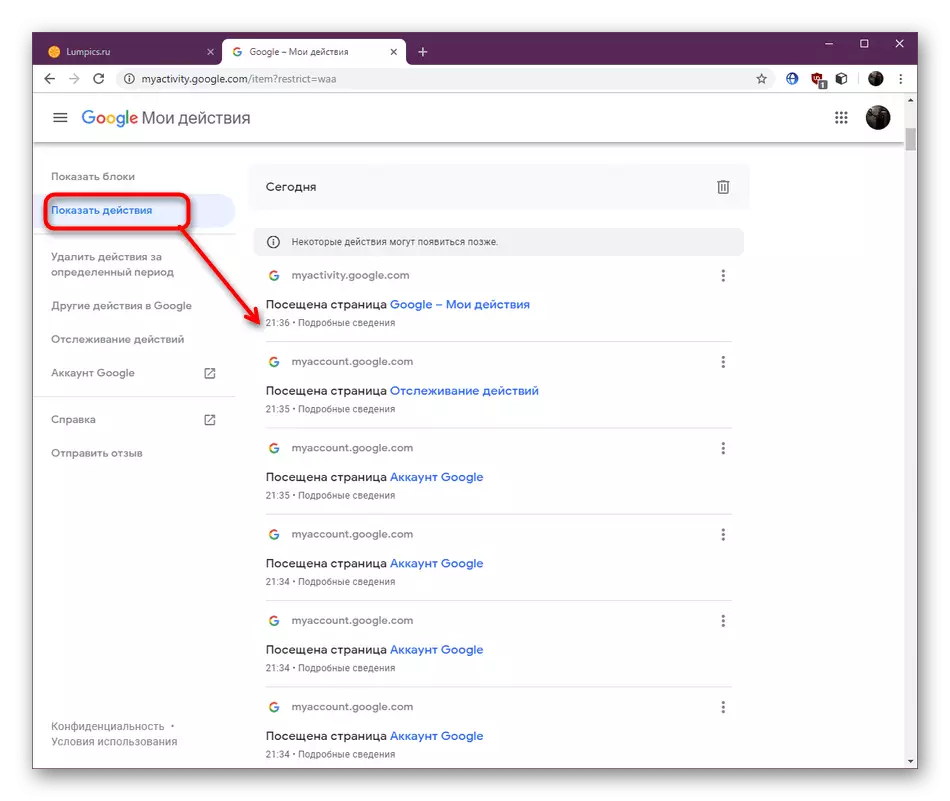
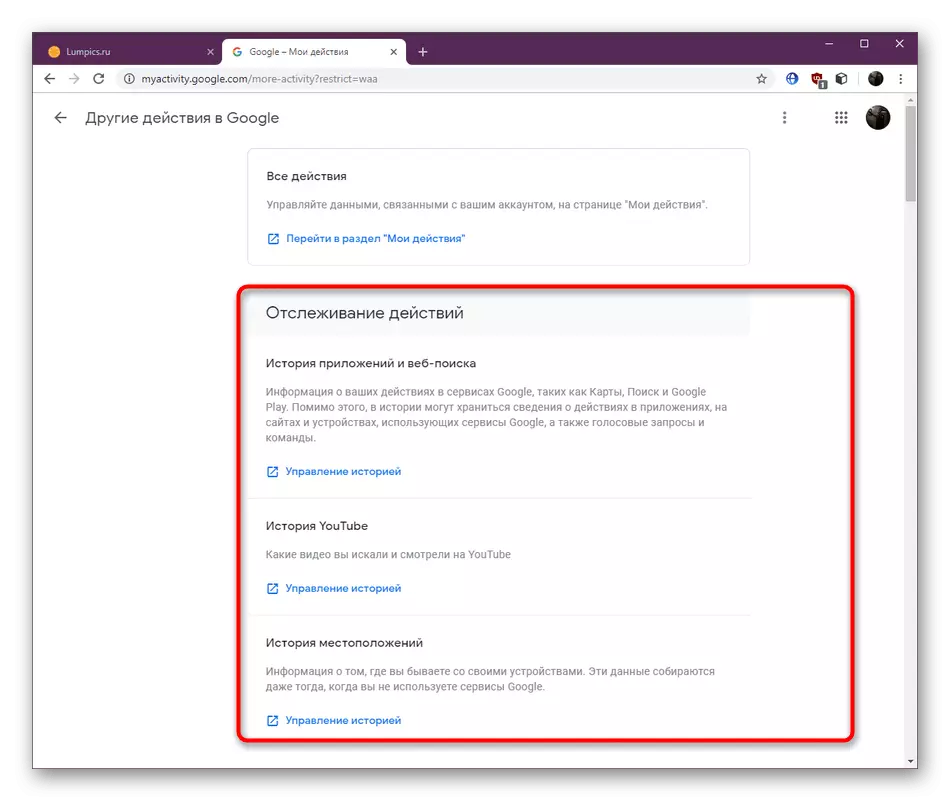
如果您有兴趣的配置方法,在谷歌帐户,并没有改变一些参数的愿望,请参阅我们的网站上的另一篇文章。这里,笔者详细的设置过程,给出所有细节描述。转到本文,您可以单击下面的链接。
了解更多:如何配置谷歌帐户
与历史上其他操作
在这种材料的最后,我们想谈谈与谷歌Chrome浏览器的故事额外行动。您可以随时清洗,恢复或查看保存的位置列表。阅读这一切都在我们网站上的其他材料的部署形式。
阅读更多:
如何恢复在谷歌Chrome浏览器的故事
如何清除在谷歌Chrome浏览器的故事
谷歌地图查看位置记录
如何恢复在谷歌浏览器选项卡
今天,你已经学会了所有关于在从谷歌网页浏览器观看历史。正如你所看到的,有实现这个目标的两种可用的方法。它们中的每提供了某些细节,以便用户选择的最佳方法本身。
